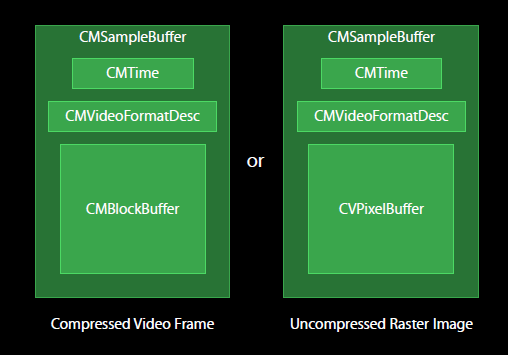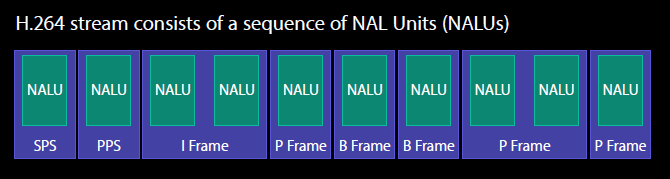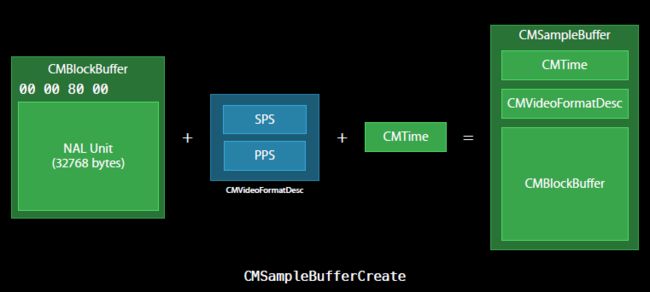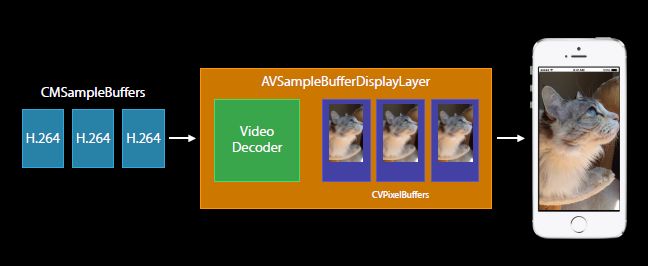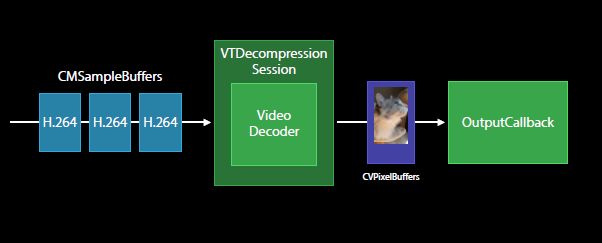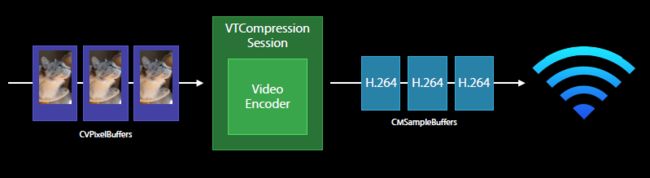公司项目原因,接触了一下视频流H264的编解码知识,之前项目使用的是FFMpeg多媒体库,利用CPU做视频的编码和解码,俗称为软编软解。该方法比较通用,但是占用CPU资源,编解码效率不高。一般系统都会提供GPU或者专用处理器来对视频流进行编解码,也就是硬件编码和解码,简称为硬编解码。苹果在iOS 8.0系统之前,没有开放系统的硬件编码解码功能,不过Mac OS系统一直有,被称为Video ToolBox的框架来处理硬件的编码和解码,终于在iOS 8.0后,苹果将该框架引入iOS系统。
由此,开发者便可以在iOS里面,调用Video Toolbox框架提供的接口,来对视频进行硬件编解码的工作,为VOIP视频通话,视频流播放等应用的视频编解码提供了便利。
(PS:按照苹果WWDC2014 513《direct access to media encoding and decoding》的描述,苹果之前提供的AVFoundation框架也使用硬件对视频进行硬编码和解码,但是编码后直接写入文件,解码后直接显示。Video Toolbox框架可以得到编码后的帧结构,也可以得到解码后的原始图像,因此具有更大的灵活性做一些视频图像处理。)
一,VideoToolbox基本数据结构。
Video Toolbox视频编解码前后需要应用的数据结构进行说明。
(1)CVPixelBuffer:编码前和解码后的图像数据结构。
(2)CMTime、CMClock和CMTimebase:时间戳相关。时间以64-bit/32-bit的形式出现。
(3)CMBlockBuffer:编码后,结果图像的数据结构。
(4)CMVideoFormatDescription:图像存储方式,编解码器等格式描述。
(5)CMSampleBuffer:存放编解码前后的视频图像的容器数据结构。
如图1.1所示,编解码前后的视频图像均封装在CMSampleBuffer中,如果是编码后的图像,以CMBlockBuffe方式存储;解码后的图像,以CVPixelBuffer存储。CMSampleBuffer里面还有另外的时间信息CMTime和视频描述信息CMVideoFormatDesc。
二,硬解码使用方法。
通过如图2.1所示的一个典型应用,来说明如何使用硬件解码接口。该应用场景是从网络处传来H264编码后的视频码流,最后显示在手机屏幕上。
1,将H264码流转换成解码前的CMSampleBuffer。
由图1.1所示,解码前的CMSampleBuffer = CMTime + FormatDesc + CMBlockBuffer。需要从H264的码流里面提取出以上的三个信息。最后组合成CMSampleBuffer,提供给硬解码接口来进行解码工作。
H264的码流由NALU单元组成,NALU单元包含视频图像数据和H264的参数信息。其中视频图像数据就是CMBlockBuffer,而H264的参数信息则可以组合成FormatDesc。具体来说参数信息包含SPS(Sequence Parameter Set)和PPS(Picture Parameter Set)。图2.2显示一个H264码流的结构。
1)提取sps和pps生成format description。
a,每个NALU的开始码是0x00 00 01,按照开始码定位NALU。
b,通过类型信息找到sps和pps并提取,开始码后第一个byte的后5位,7代表sps,8代表pps。
c,CMVideoFormatDescriptionCreateFromH264ParameterSets函数来构建CMVideoFormatDescriptionRef。具体代码可以见demo。
(2)提取视频图像数据生成CMBlockBuffer。
a,通过开始码,定位到NALU。
b,确定类型为数据后,将开始码替换成NALU的长度信息(4 Bytes)。
c,CMBlockBufferCreateWithMemoryBlock接口构造CMBlockBufferRef。具体代码可以见demo。
(3)根据需要,生成CMTime信息。(实际测试时,加入time信息后,有不稳定的图像,不加入time信息反而没有,需要进一步研究,这里建议不加入time信息)
根据上述得到CMVideoFormatDescriptionRef、CMBlockBufferRef和可选的时间信息,使用CMSampleBufferCreate接口得到CMSampleBuffer数据这个待解码的原始的数据。见图2.3的H264数据转换示意图。
2****,硬件解码图像显示。
硬件解码显示的方式有两种:
(1)通过系统提供的AVSampleBufferDisplayLayer来解码并显示。
AVSampleBufferDisplayLayer是苹果提供的一个专门显示编码后的H264数据的显示层,它是CALayer的子类,因此使用方式和其它CALayer类似。该层内置了硬件解码功能,将原始的CMSampleBuffer解码后的图像直接显示在屏幕上面,非常的简单方便。图2.4显示了这一解码过程。
显示的接口为[_avslayer enqueueSampleBuffer:sampleBuffer];
(2)通过VTDecompression接口来,将CMSampleBuffer解码成图像,将图像通过UIImageView或者OpenGL上显示。
a,初始化VTDecompressionSession,设置解码器的相关信息。初始化信息需要CMSampleBuffer里面的FormatDescription,以及设置解码后图像的存储方式。demo里面设置的CGBitmap模式,使用RGB方式存放。编码后的图像经过解码后,会调用一个回调函数,将解码后的图像交个这个回调函数来进一步处理。我们就在这个回调里面,将解码后的图像发给control来显示,初始化的时候要将回调指针作为参数传给create接口函数。最后使用create接口对session来进行初始化。
b,a中所述的回调函数可以完成CGBitmap图像转换成UIImage图像的处理,将图像通过队列发送到Control来进行显示处理。
c,调用VTDecompresSessionDecodeFrame接口进行解码操作。解码后的图像会交由a,b步骤设置的回调函数,来进一步的处理。
图2.5显示来硬解码的过程步骤。
三,硬编码使用方法。
硬编码的使用也通过一个典型的应用场景来描述。首先,通过摄像头来采集图像,然后将采集到的图像,通过硬编码的方式进行编码,最后编码后的数据将其组合成H264的码流通过网络传播。
1,摄像头采集数据。
摄像头采集,iOS系统提供了AVCaptureSession来采集摄像头的图像数据。设定好session的采集解析度。再设定好input和output即可。output设定的时候,需要设置delegate和输出队列。在delegate方法,处理采集好的图像。
注意,需要说明的是,图像输出的格式,是未编码的CMSampleBuffer形式。
2,使用VTCompressionSession进行硬编码。
(1)初始化VTCompressionSession。
VTCompressionSession初始化的时候,一般需要给出width宽,height长,编码器类型kCMVideoCodecType_H264等。然后通过调用VTSessionSetProperty接口设置帧率等属性,demo里面提供了一些设置参考,测试的时候发现几乎没有什么影响,可能需要进一步调试。最后需要设定一个回调函数,这个回调是视频图像编码成功后调用。全部准备好后,使用VTCompressionSessionCreate创建session。
(2)提取摄像头采集的原始图像数据给VTCompressionSession来硬编码。
摄像头采集后的图像是未编码的CMSampleBuffer形式,利用给定的接口函数CMSampleBufferGetImageBuffer从中提取出CVPixelBufferRef,使用硬编码接口VTCompressionSessionEncodeFrame来对该帧进行硬编码,编码成功后,会自动调用session初始化时设置的回调函数。
(3)利用回调函数,将因编码成功的CMSampleBuffer转换成H264码流,通过网络传播。
基本上是硬解码的一个逆过程。解析出参数集SPS和PPS,加上开始码后组装成NALU。提取出视频数据,将长度码转换成开始码,组长成NALU。将NALU发送出去。
图2.6显示了整个硬编码的处理逻辑。
四,硬编解码的一些编码说明。
由于Video Toolbox是基础的core Foundation库函数,C语言写成,和使用core Foundation所有的其它功能一样需要适应,记得Github有个同志,将其改成了OC语言能方便调用的模式,但是地址忘了,以后有缘找到,就会提供下链接。
原文:http://www.jianshu.com/p/a6530fa46a88